
Windows11 のストレージセンサーという機能を使って、ストレージ(HDD/SSD)の空き容量を自動的に増やす方法を解説します。
ストレージ容量は有限ですから、不要なものは消していかなくてはいけません。長年使用している間に空き容量がなくなってしまう事もあるでしょう。
ストレージセンサーはごみ箱に入れたファイル、ダウンロードしても開いていないファイル、一時ファイルを定期的に削除してくれる機能で、空き容量を増やしてくれます。
目次
ストレージセンサーを有効にする
ストレージセンサーは標準では無効になっているので、設定で有効にする必要があります。

スタートメニューを開き、設定を開きます。
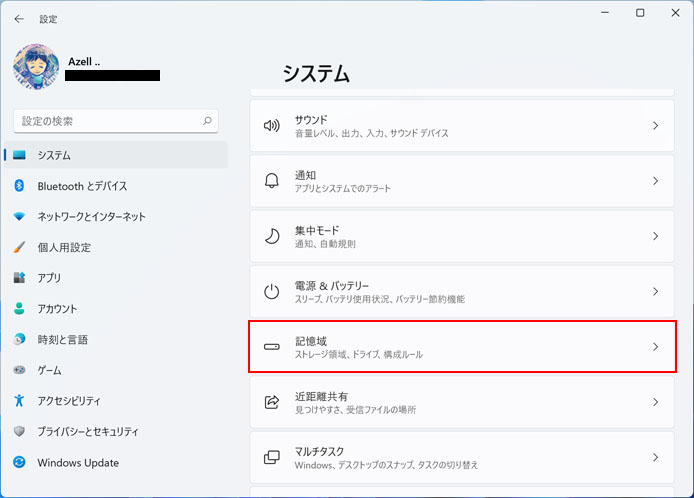
左メニューよりシステムを選択し、記憶域ボタンを押します。
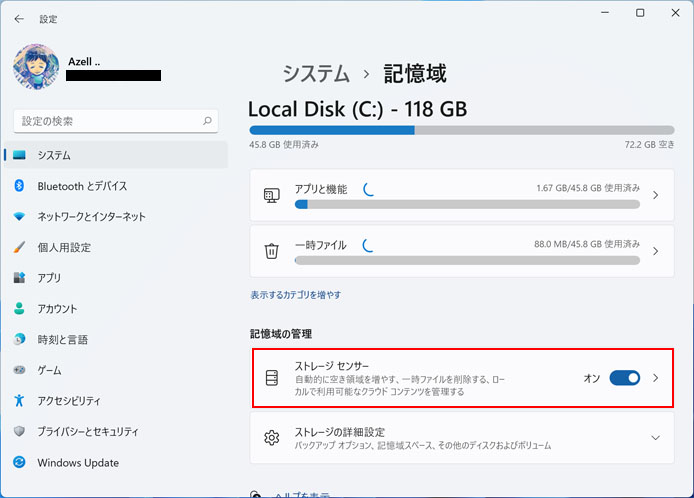
記憶域の管理の項目のストレージセンサーのスイッチをオンにします。
これでストレージセンサーは有効になりましたが、詳しい設定を行わないとほとんど意味がありません。
ストレージセンサーの設定
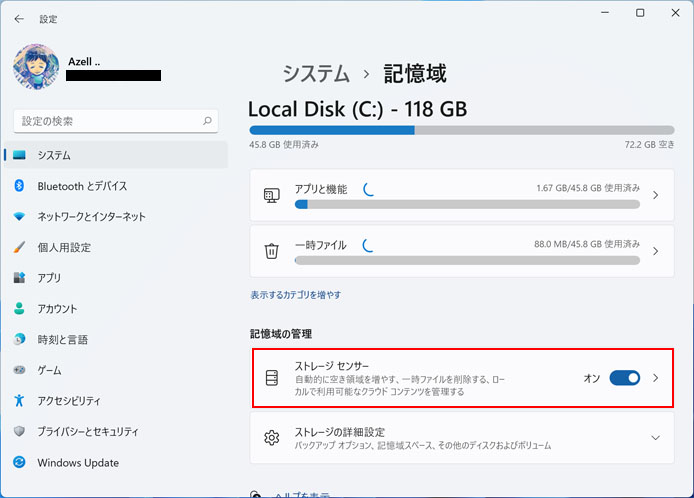
ストレージセンサーのスイッチ以外の部分はボタンで押せるようになっています。
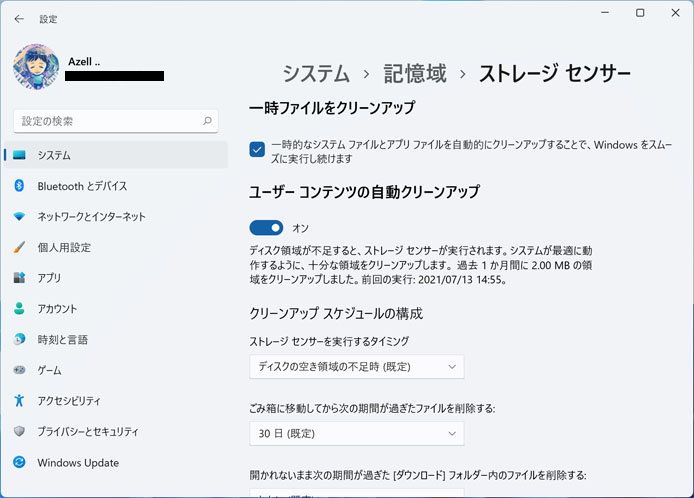
一時ファイルをクリーンアップ
これを有効にすると、一時的なシステムファイルとアプリファイルを自動的にクリーンアップすることで Windows をスムーズに実行し続けます。
ユーザーコンテンツの自動クリーンアップ
これはストレージセンサーのオン・オフスイッチと同じです。
ストレージセンサーを実行するタイミング
ストレージセンサーを実行するタイミングは、標準では空き容量が足りなくなった時になっています。これでは日常的にはストレージセンサーが動作しません。
ストレージセンサーを実行するタイミングを以下の中から選択します。
- ディスクの空き容量不足時(既定)
- 毎日
- 毎週
- 毎月
ごみ箱のファイルを自動削除
ごみ箱に入れてから一定期間過ぎたファイルを自動的に削除します。
その期間を以下の中から選びます。
- 実行しない
- 1日
- 14日
- 30日(既定)
- 60日
ダウンロードしても開いていないファイルを削除
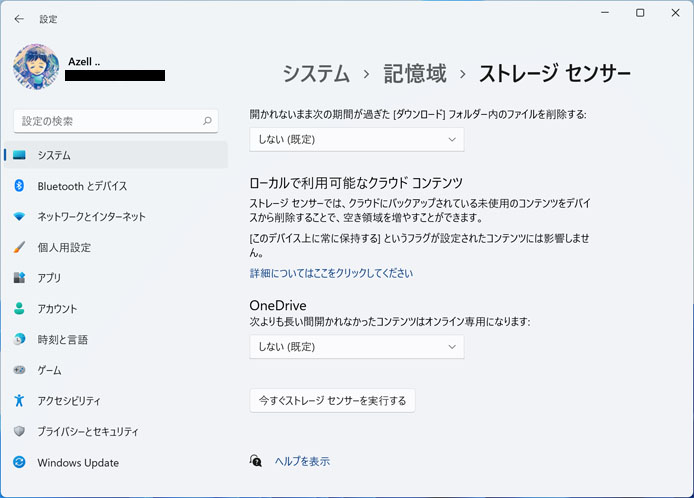
「ダウンロード」フォルダーにダウンロードしたファイルのうち、一定期間開いていないファイルを自動的に削除します。
その期間を以下の中から選びます。
- 実行しない(既定)
- 1日
- 14日
- 30日
- 60日
ローカルのOneDriveファイルを削除
ローカルにある OneDrive ファイルのうち、一定期間開いていないファイルはローカルから削除します。オンライン上の OneDrive ファイルは消えません。
その期間を以下の中から選びます。
- 実行しない(既定)
- 1日
- 14日
- 30日
- 60日
全ての設定は即時反映されます。
ストレージセンサーを今すぐ実行する
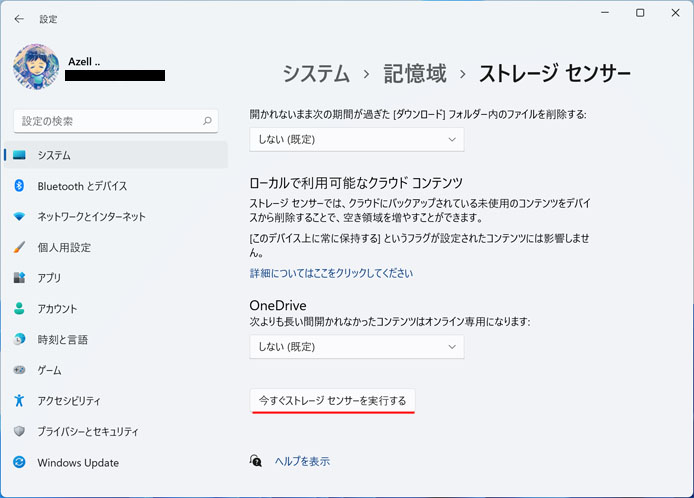
ストレージセンサーを設定したタイミングを待たずに、今すぐ実行するには「今すぐストレージセンサーを実行する」ボタンを押します。
関連記事
ゴミ箱の使い方まとめ。
-

-
Windows11のごみ箱の使い方まとめ
Windows11 でのごみ箱の使い方を解説します。 ごみ箱と言えばかなり昔の Windows95 から存在する定番の機能です。それまではファイルを削除すると完全に無くなっていましたが、ごみ箱を設ける ...
